Configurando o servidor Git:
Nesta seção, vou mostrar como configurar um servidor Ubuntu como um servidor Git acessível por SSH.
Primeiro, atualize o cache do repositório de pacotes APT com o seguinte comando:

O cache do repositório de pacotes APT deve ser atualizado.
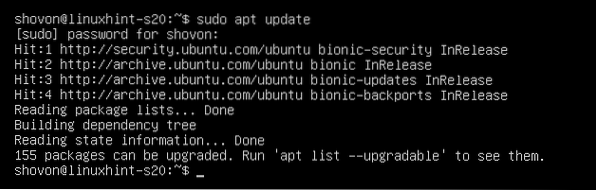
Agora, instale o servidor OpenSSH e Git com o seguinte comando:
$ sudo apt install openssh-server git
Agora aperte Y e então pressione
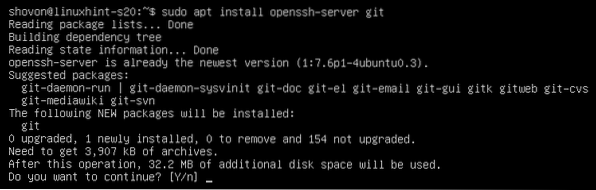
Servidor OpenSSH e Git devem ser instalados.
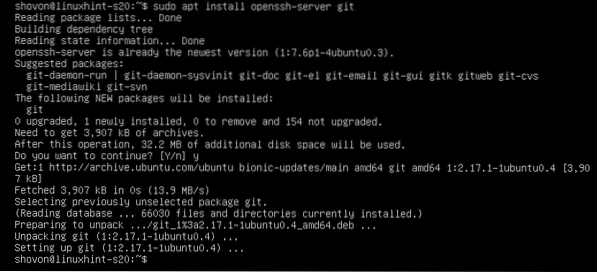
Agora, crie um novo usuário idiota com o seguinte comando:
$ sudo useradd --create-home --shell / bin / bash git
Todos os repositórios Git serão salvos no diretório inicial do idiota do utilizador / home / git.
Agora, faça login como o idiota usuário com o seguinte comando:
$ sudo su - git
Agora, crie um novo diretório .ssh com o seguinte comando:
$ mkdir .ssh
Agora, permita apenas idiota usuário deve ter permissões de leitura, gravação e exec no diretório .ssh / do seguinte modo:
$ chmod 700 .ssh /
Como você pode ver, o idiota o usuário só tem permissão de leitura (r), gravação (w), execução (x) no .ssh / diretório.
$ ls -ld .ssh /
Agora, crie um novo arquivo vazio .ssh / authorized_keys do seguinte modo:
$ touch .ssh / authorized_keys
Permitir apenas ler e gravar no arquivo do idiota usuário da seguinte forma:
$ chmod 600 .ssh / authorized_keys
Como você pode ver, apenas o idiota o usuário tem permissão de leitura (r) e gravação (w) no arquivo .ssh / authorized_keys.

No .ssh / authorized_keys arquivo, você deve adicionar a chave pública dos usuários que deseja acessar os repositórios Git no servidor Git.
Adicionando a chave pública do cliente ao servidor Git:
Para acessar os repositórios Git no servidor Git, o cliente deve adicionar sua chave pública ao servidor Git.
O cliente pode gerar um par de chaves pública-privada da seguinte maneira:
$ ssh-keygen
Aperte

Aperte
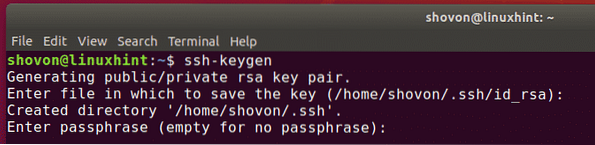
Aperte
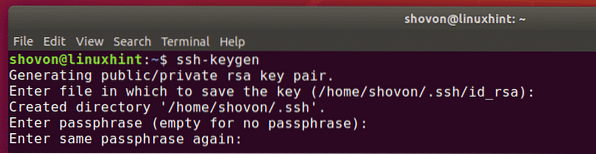
Aperte 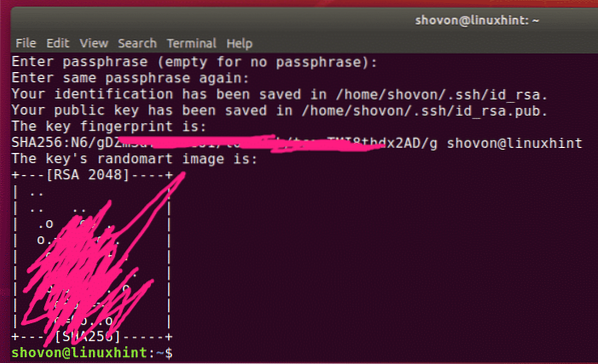
Agora, o cliente pode encontrar sua chave pública da seguinte forma:
$ cat ~ /.ssh / id_rsa.bar
A chave pública do cliente deve ser impressa. Agora, o cliente pode enviar esta chave pública para o gerente (que gerencia o servidor Git). O gerente pode então adicionar a chave pública ao servidor Git. Então o cliente pode acessar o servidor Git.

Digamos que o cliente enviou sua chave pública para o gerenciador do servidor Git. O gerente carregou a chave pública para / tmp / shovon-key.bar arquivo no servidor Git.

Agora, o gerenciador do servidor Git pode adicionar a chave pública do cliente da seguinte maneira:
$ cat / tmp / shovon-key.pub >> ~ /.ssh / authorized_keys
Agora o .ssh / authorized_keys arquivo deve ter a chave pública do cliente.

Criação de repositórios Git no servidor:
Os clientes não podem criar novos repositórios Git no servidor. O gerenciador do servidor Git deve criar um repositório no servidor. Então, os clientes podem clonar, enviar / puxar do repositório.
Agora, crie um novo repositório Git vazio testrepo no servidor Git da seguinte forma:
$ git init --bare testrepo
Agora, o cliente só precisa saber o endereço IP do servidor Git para acessar o testrepo Repositório Git.
O gerenciador do servidor Git pode encontrar essas informações da seguinte maneira:
$ ip aComo você pode ver, o endereço IP do servidor Git é 192.168.21.185. Agora, o gerente do servidor pode informá-lo aos clientes que trabalharão no projeto.
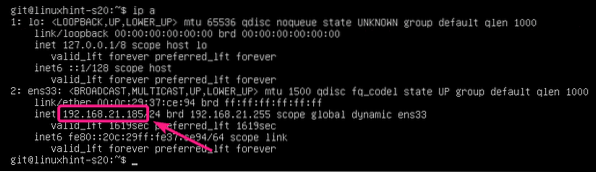
Clonando o repositório Git do servidor:
Assim que o cliente souber o endereço IP e o nome do repositório Git, ele pode cloná-lo em seu computador da seguinte maneira:
$ git clone git @ 192.168.21.185: ~ /> testrepo
Agora, digite sim e pressione

O testrepo O repositório Git deve ser clonado do servidor.
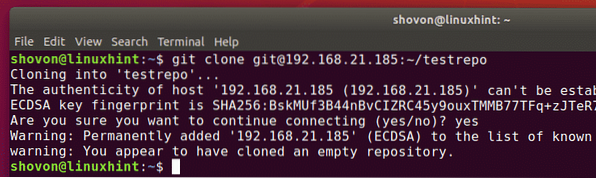
Um novo diretório testrepo deve ser criado.

Fazendo mudanças e empurrando mudanças para o servidor Git:
Agora, o cliente pode adicionar commits ao testrepo / repositório e enviar as alterações para o servidor Git.
$ cd testrepo /


[/ cc [
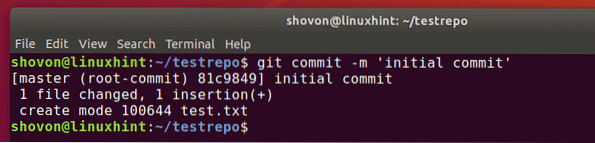
[cc lang = "bash"]
$ git push origin
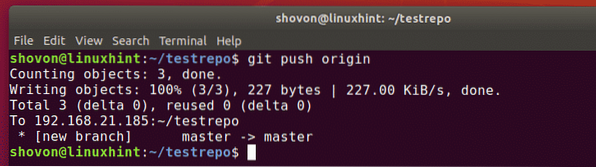
Adicionando um Novo Membro da Equipe:
Agora digamos, prumo quer contribuir para o testrepo Repositório Git.
Tudo o que ele precisa fazer é gerar um par de chaves SSH e enviar a chave pública para o gerenciador do servidor Git.
$ ssh-keygen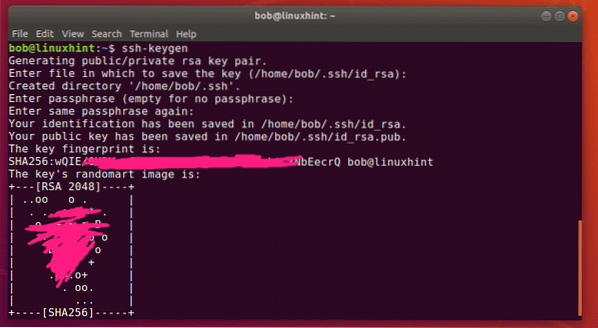
Uma vez que o gerenciador do servidor Git tenha a chave pública de prumo, ele pode fazer o upload para o servidor Git e adicioná-lo ao .ssh / authorized_keys arquivo da seguinte forma:
$ cat / tmp / bob-key.pub >> ~ /.ssh / authorized_keys
Agora, prumo pode clonar o testrepo Repositório Git do servidor da seguinte maneira:
$ git clone git @ 192.168.21.185: ~ / testrepo
testrepo deveria ser clonado.
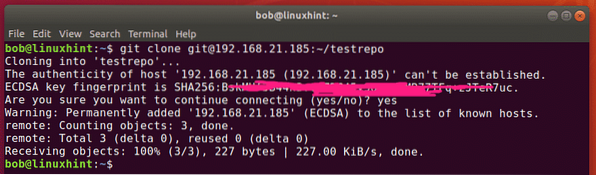
Um novo diretório testrepo deve ser criado no computador de bob.
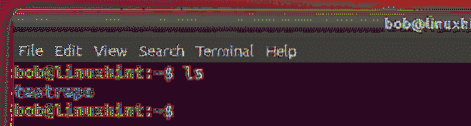
Agora, bob pode navegar até o repositório Git da seguinte maneira:
$ cd testrepo /
Ele deve encontrar alguns commits existentes.
$ git log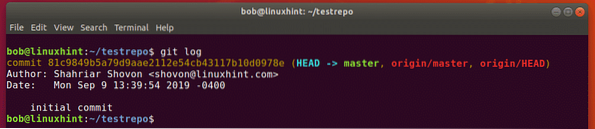
Agora, prumo pode fazer seu próprio trabalho e comprometê-lo. Em seguida, envie as alterações para o servidor.
$ echo "Hello World 2" >> teste.TXT
$ git commit -m 'Mensagem alterada'
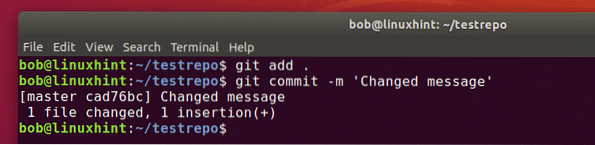
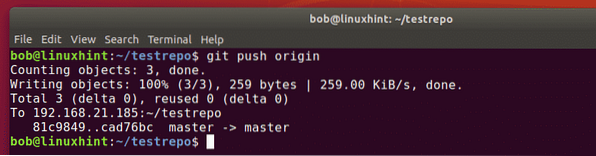
Agora, outras pessoas que trabalham no mesmo repositório podem obter as alterações da seguinte maneira:
$ git pull origin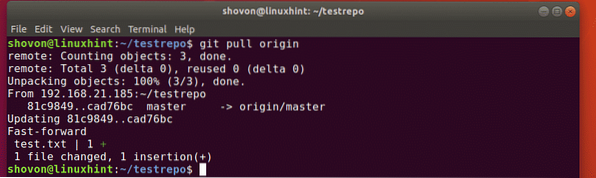
Ele / ela deve encontrar os commits que prumo feito.
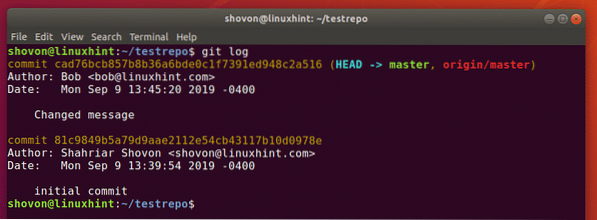
Então, é assim que você configura um servidor Git com SSH no Ubuntu e o usa. Obrigado por ler este artigo.
 Phenquestions
Phenquestions


